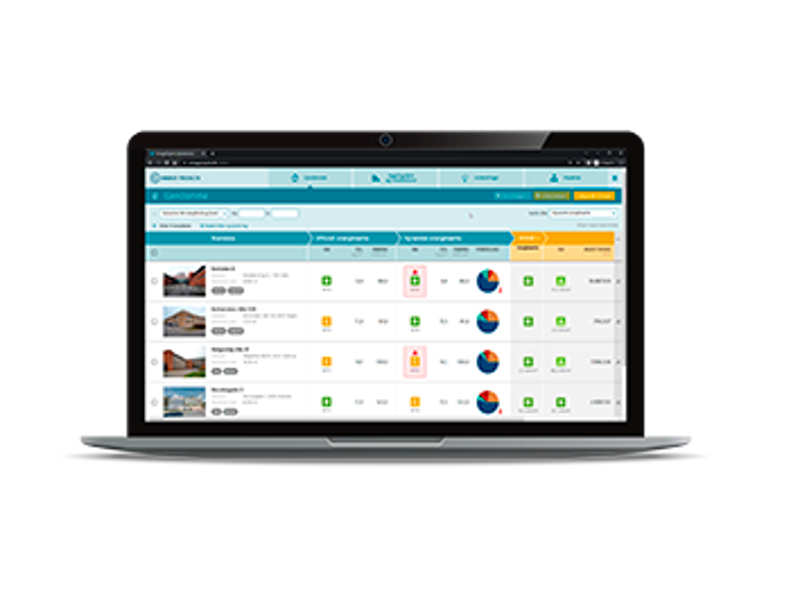Energy10 Mobile til Windows
Sådan opretter du din brugerkonto i Energy10 Mobile
Når programmet er installeret, kan du finde det som en ny applikation på din Windows-enhed, eksempelvis via start-menuen. Klik på ikonet for at åbne programmet.
Ved første opstart skal du oprette en brugerprofil, for at programmet kan fungere sammen med Energy10 Web-udgaven. For at oprette brugere skal du have internetforbindelse, så din online-profil kan synkroniseres med den konto, du vil oprette i Energy10 Mobile på din enhed.
Klik på tandhjulet til højre for teksten "Opret bruger".
Vælg "Brugere" og klik efterfølgende på det lille plus (+) nederst til venstre.
Udfyld følgende:
- Navn – Indtast det kaldenavn, som du skal have på enheden. Kaldenavnet kan bruges til at adskille flere konsulenter, der anvender samme tablet eller bærbar, eller hvis en konsulent arbejder for flere forskellige virksomheder.
- Brugernavn – Indtast den unikke e-mailadresse, du anvender som brugernavn i Energy10 Web.
- Password – Indtast det password, som du anvender som adgangskode i Energy10 Web.
- Klik på "Opret" for at oprette dig endeligt.
Du vil altid kunne se, hvilken bruger du er logget ind med nederst til venstre, hvor ”Opret bruger”-navnet nu er afløst af det kaldenavn, du har oprettet din bruger med.
Når din brugerprofil er oprettet, vil Energy10 Mobile automatisk synkronisere med den systemskabelondatabase, du anvender i Energy10 Web-udgaven, hver gang du starter programmet. Dette sikrer, at du altid har de nyeste data med på din tablet.
Bemærk, at internetforbindelse er nødvendig for at synkroniseringen kan finde sted.
Fandt du ikke dit svar?
Så kontakt os på 7022 9310 eller support@nrgisystems.dk.

Jacob Nørgaard Hansen